ある日突然、ノートパソコンの電源が入らない…。
「昨日まで普通に使えていたのに?」と焦っていませんか?
実は、ノートパソコンの電源トラブルの中には「放電」を行うだけで直るケースがあります。ここでは、放電の仕組みと、その効果的なやり方をわかりやすく解説します!
目次
ノートパソコンの電源が入らない主な原因
ノートパソコンの電源が入らなくなる原因はいくつか考えられます。
| 原因 | 具体的な症状 | 放電で直る可能性 |
|---|---|---|
| バッテリーの不具合 | ACアダプターを挿しても充電されない | ◎ 高確率で改善 |
| 静電気の蓄積 | 一切反応せず、電源ボタンを押しても無反応 | ◎ 放電で解決することが多い |
| 電源回路の異常 | ランプが点滅して電源が入らない | △ 改善することもある |
| 内部パーツの故障 | 異音がする・画面が映らない | × 放電では直らない |
この中で、「静電気の蓄積」が原因の場合、放電を行うことで問題が解決する可能性が高いです。
なぜ「放電」が効果的なのか?
「放電」とは、内部に溜まった余計な電気を逃がしてリセットする作業のこと。特にノートパソコンでは、放電を行うだけで電源が入るようになるケースが多くあります。
ノートパソコンは、内部に微量な電気が流れ続けています。しかし、長時間使用したり、電源を頻繁に抜き差ししたりすると、不要な電気(静電気)が蓄積されることがあります。この静電気がパソコンの電源回路に悪影響を与え、正常に動作しなくなることがあるのです。
データトラブルが発生!自力での判別が難しい理由とは?
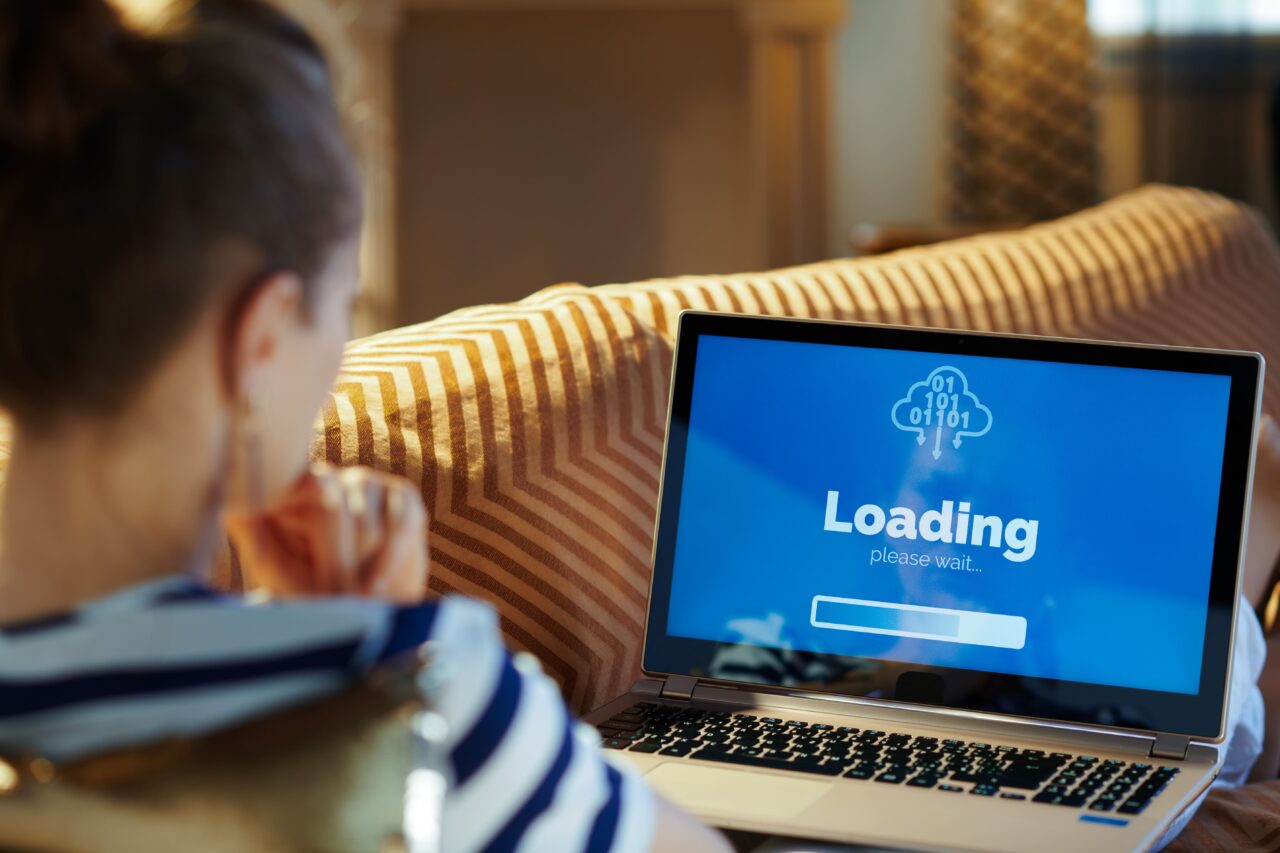
放電は簡単な作業なので、トラブルが発生したらぜひ試してみてください!それでも直らない場合は、バッテリーやACアダプターの故障、内部の不具合の可能性があるため、専門業者に相談しましょう。
また「HDDが認識しない」「データが消えた」といっても、どの障害が原因かは見ただけではわかりません。例えば…
| 症状 | 物理障害の可能性 | 論理障害の可能性 |
|---|---|---|
| データにアクセスできない | SSDの基板が壊れている | ファイルシステムが破損している |
| HDDが動かない | モーターが故障している | PCの設定ミス |
| フォーマットを要求される | 読み取りヘッドが故障している | データ構造が破損している |
こうしたケースでは、正確な診断が必要になります。誤った対処をすると、データが完全に消えてしまうリスクがあるんです。
データを守るためには、焦って自己流の対処をしないことが重要です。
- ❌ HDDが異音を立てているのに何度も電源を入れる
→ 内部の磁気ディスクが傷つき、データが完全に読めなくなる - ❌ 市販の復旧ソフトを試す
→ 物理障害の場合、ソフトを使うことでHDDに負荷がかかり、状態が悪化する可能性 - ❌ フォーマットを実行する
→ 復旧できるデータも完全に消去される
このように自己判断での対応は、かえって状況を悪化させることがあります。自力でのデータ移行に不安がある場合、データ復旧業者に依頼するのが安全です。特に物理障害が発生している場合、無理に操作するとデータが完全に失われるリスクがあるため注意が必要です。
データトラブルでお困りの方は、お気軽にご相談ください。当社では相談から初期診断・お見積りまで24時間365日体制で無料でご案内しています。ぜひ気軽にご相談ください。
初期診断・相談・見積まで無料で対応可能
初期診断とは、機器に発生した障害の原因を正確に特定し、復旧の可否や復旧方法を確認する工程です。デジタルデータリカバリーでは、経験豊富な技術者が「初期診断」を行い、内部の部品にダメージを与えることなく問題を見つけます。
データ障害のパターン15,000種類以上もありますが、「ご相談件数46万件超」(算出期間:2011年1月1日~)を持つ当社は、それぞれの障害原因をデータベースから即座に情報を引き出し、原因を正確に特定できる体制を整えています。
※内、完全復旧57.8%。復旧件数割合=データ復旧件数/データ復旧ご依頼件数。2023年10月実績
ノートパソコンの電源が入らないときの対処法
ノートパソコンの電源が入らない場合、焦らずに順番に対処法を試してみましょう。原因によっては、簡単な対策で解決できることもあります。
放電処理を行う
帯電によるトラブルが原因で、電源が入らないことがあります。以下の手順で放電処理を試してみましょう。
- パソコンの電源を完全に切る
- ACアダプターをコンセントから抜く
- バッテリーを取り外す(取り外し可能な場合)
- 電源ボタンを15〜30秒間長押しする
- 5分程度そのまま放置する
- バッテリーを元に戻し、ACアダプターを接続する
- 電源を入れて動作を確認
電源ケーブル・バッテリーの確認
ACアダプターやバッテリーが故障していると、電源が入らなくなることがあります。
- 電源ケーブルが破損していないか、別のコンセントで試してみる
- バッテリーの充電ができているか確認する
- バッテリーを取り外し、ACアダプターだけで起動するか試す
周辺機器をすべて取り外す
USBデバイスや外付けHDDが原因で電源が入らないことがあります。以下の手順を試してください。
- マウス、キーボード、外付けHDD、USBメモリなどをすべて取り外す
- 電源を入れて起動できるか確認する
メモリや内部パーツを確認する
メモリやストレージ(HDD・SSD)の接触不良が原因で、パソコンが起動しないことがあります。
- ノートパソコンのカバーを開け、メモリを一度取り外して再装着する
- HDDやSSDがしっかり接続されているか確認する
ACアダプターの交換・別のコンセントを試す
電源アダプター自体が故障している場合、ノートパソコンに電力が供給されず、電源が入らないことがあります。
- 別のACアダプターを使用してみる
- 別のコンセントに差し替えてみる
過熱による自動シャットダウンを防ぐ
CPUや電源回路が高温になると、安全装置が働いて電源が入らなくなることがあります。
- パソコンの排気口にホコリが溜まっていないか確認する
- 冷却ファンが正常に動作しているかチェックする
- しばらく放置してから電源を入れてみる
それでも解決しない場合は専門業者に相談
上記の対処法を試しても問題が解決しない場合、OSの深刻な破損やハードウェアの問題が原因かもしれません。特に、データが消失するリスクがある場合は、専門業者に相談することをおすすめします。
- 国内最大級のデータ復旧ラボを完備
- 46万件以上の相談実績(2011年1月以降)
- 官公庁・大企業からの依頼実績あり
- 無料の初期診断&24時間365日対応
PCが正常に動作しない場合や、自力でのデータ移行に不安がある場合は、専門のデータ復旧業者に依頼するのが安全です。特に、物理障害が発生している場合は、無理に操作するとデータが完全に失われるリスクがあるため注意が必要です。
自力で対応できない場合はデータ復旧の専門業者に相談する

自力で対応できない場合や、機器が物理的に破損している場合、個人での修復は困難です。重要なデータが含まれている場合、データ復旧専門業者に依頼するのが最も安全です。
データ復旧業者では、問題の根本原因を特定し、安全にデータを回復する最善の方法を提案できます。デジタルデータリカバリーでは、相談から初期診断・お見積りまで24時間365日体制で無料でご案内しています。まずは復旧専門のアドバイザーへ相談することをおすすめします。
デジタルデータリカバリーの強み

デジタルデータリカバリーは、「データ復旧専門業者14年連続データ復旧国内売り上げNo.1」の実績を持つデータ復旧業者です。データ復旧の技術力として、「データ復旧率最高値95.2%」を誇っています。
また、データ復旧業者の最後の砦と言われる所以として、「他社で復旧できなかった機器のご相談件数7,300件超」の実績を信頼いただいています。他社で復旧してもらえなかった機器であっても、デジタルデータリカバリーの復旧技術であれば復旧できたという事例も多数ございます。是非ご相談ください。
初期診断・相談・見積まで無料で対応可能
初期診断とは、機器に発生した障害の原因を正確に特定し、復旧の可否や復旧方法を確認する工程です。デジタルデータリカバリーでは、経験豊富な技術者が「初期診断」を行い、内部の部品にダメージを与えることなく問題を見つけます。
データ障害のパターン15,000種類以上もありますが、「ご相談件数46万件超」(算出期間:2011年1月1日~)を持つ当社は、それぞれの障害原因をデータベースから即座に情報を引き出し、原因を正確に特定できる体制を整えています。
よくある質問
いえ、かかりません。当社では初期診断を無料で実施しています。お客様の機器に初期診断を行って初めて正確なデータ復旧の費用がわかりますので、故障状況を確認しお見積りをご提示するまで費用は頂いておりません。
※ご郵送で機器をお預けいただいたお客様のうち、チェック後にデータ復旧を実施しない場合のみ機器の返送費用をご負担頂いておりますのでご了承ください。
機器の状態によって故障の程度が異なりますので、復旧完了までにいただくお時間はお客様の機器お状態によって変動いたします。
弊社は、復旧完了までのスピードも強みの1つで、最短即日復旧・ご依頼の約8割を48時間以内に復旧完了などの実績が多数ございます。ご要望に合わせて柔軟に対応させていただきますので、ぜひご相談ください。
営業時間は以下の通りになっております。
365日24時間、年中無休でお電話でのご相談・復旧作業・ご納品・アフターサービスを行っています。お困りの際は是非ご相談ください。
電話受付:0:00~24:00 (24時間対応)
電話番号:0800-333-6302
来社受付:9:30~21:00
復旧できる可能性がございます。
弊社では他社で復旧不可となった機器から、データ復旧に成功した実績が多数ございます。 他社大手パソコンメーカーや同業他社とのパートナー提携により、パートナー側で直せない案件を数多くご依頼いただいており、様々な症例に対する経験を積んでおりますのでまずはご相談ください。
この記事を書いた人

デジタルデータリカバリー データ復旧エンジニア
累計相談件数46万件以上のデータ復旧サービス「デジタルデータリカバリー」において20年以上データ復旧を行う専門チーム。
HDD、SSD、NAS、USBメモリ、SDカード、スマートフォンなど、あらゆる機器からデータを取り出す国内トップクラスのエンジニアが在籍。その技術力は各方面で高く評価されており、在京キー局による取材実績も多数。2021年に東京都から復旧技術に関する経営革新優秀賞を受賞。







































